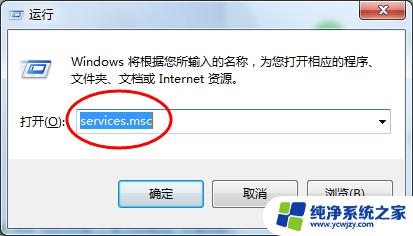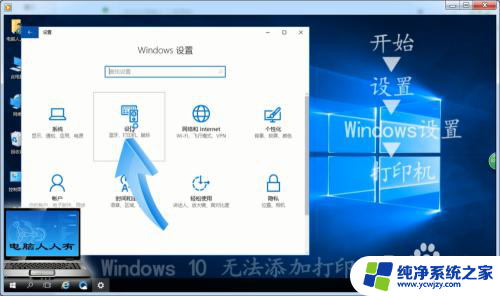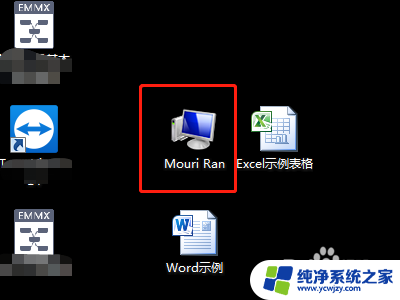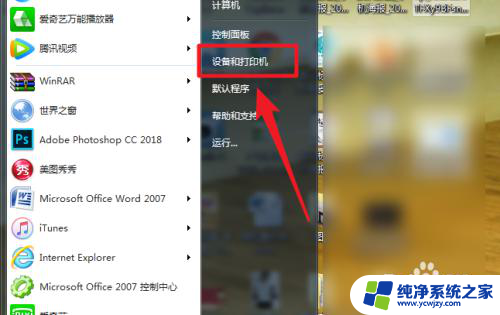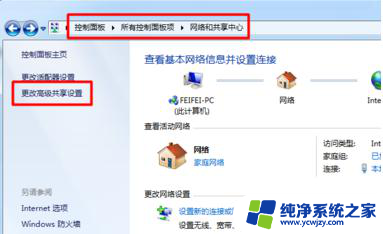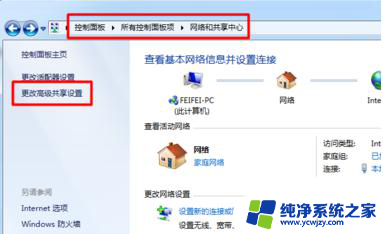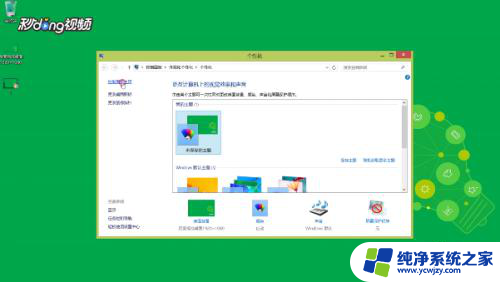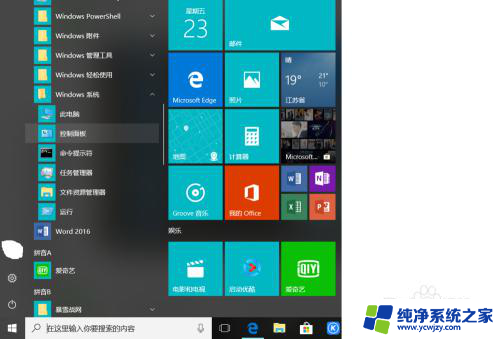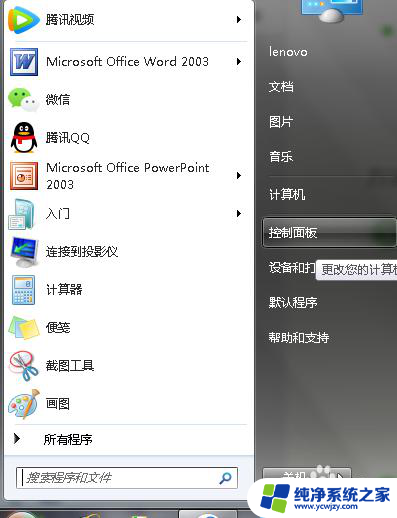win无法打开添加打印机 电脑无法打开添加打印机怎么办
更新时间:2024-03-31 12:50:52作者:xiaoliu
在日常使用电脑的过程中,有时候会遇到一些问题,比如无法打开添加打印机的情况,当电脑无法打开添加打印机时,可能会给我们的工作和生活带来一些困扰。面对这种情况,我们可以通过一些简单的方法来解决,比如检查打印机连接是否正常,重新安装打印机驱动程序,或者尝试使用其他的添加打印机方法。通过这些方法,我们可以很快地解决电脑无法打开添加打印机的问题,让我们的工作和生活更加便利和顺畅。
具体方法:
1.打开“运行”对话框(按键盘上的Win+R可打开该对话框),输入命令“services.msc”进入服务管理界面。
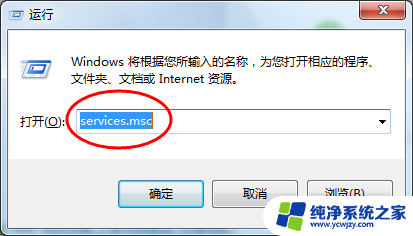
2.在“服务”窗口中,找到“Print Spooler”项并选中,点击“启动”按钮启动该服务。
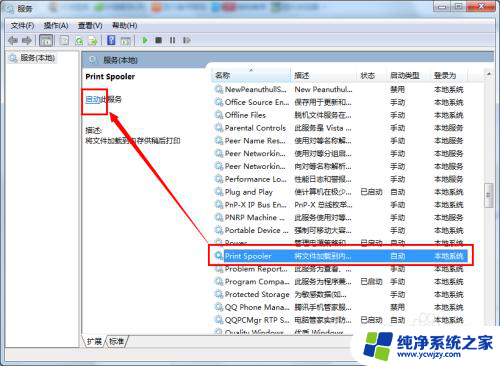
3.或者直接双击该服务,从弹出的窗口中点击“启动”按钮也可实现同样的效果。
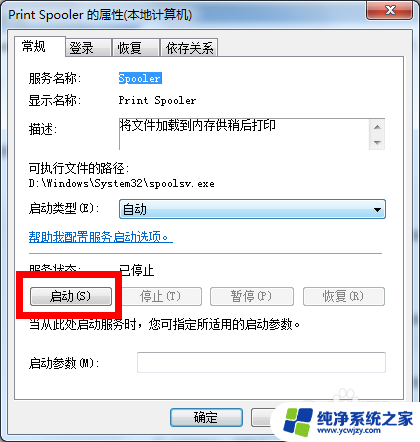
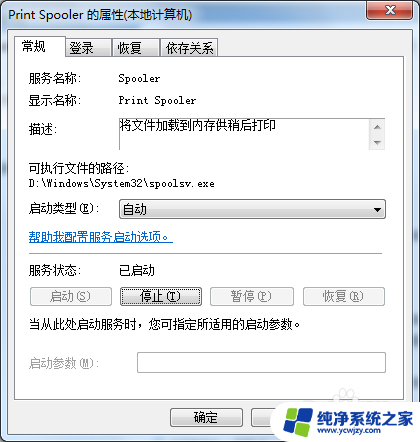
4.接下来就可以正常执行添加打印机的操作啦。
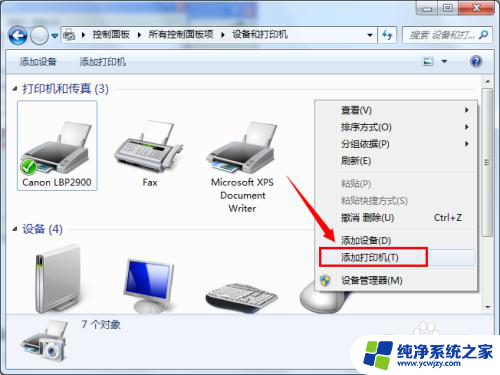
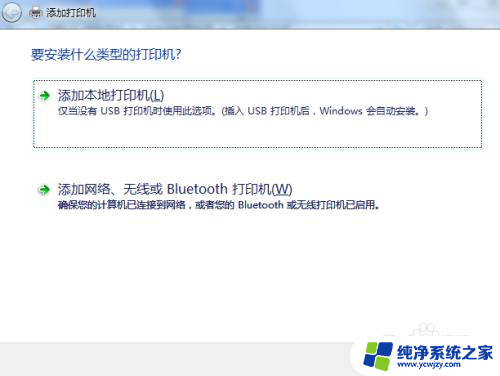
以上是win无法打开添加打印机的全部内容,如果您还有疑问,请按照以上步骤进行操作,希望这些方法能够帮助到您。